
Talaan ng mga Nilalaman:
- Hakbang 1: Ilunsad ang SkiiiD
- Hakbang 2: Piliin ang Arduino UNO
- Hakbang 3: Magdagdag ng Component
- Hakbang 4: Saerch o Humanap ng isang Component
- Hakbang 5: Piliin ang Tuklasin ang Kulay TCS3200
- Hakbang 6: Pin Pahiwatig at Pag-configure
- Hakbang 7: Suriin ang Naidagdag na Modyul
- Hakbang 8: SkiiiD Code of Detect Color TCS3200
- Hakbang 9: Makipag-ugnay at Mag-feedback
- May -akda John Day [email protected].
- Public 2024-01-30 13:10.
- Huling binago 2025-01-23 15:12.

Isang tutorial upang makabuo ng Makita ang Kulay TCS3200 na may skiiiD.
Hakbang 1: Ilunsad ang SkiiiD

Ilunsad ang skiiiD at piliin ang Bagong pindutan
Hakbang 2: Piliin ang Arduino UNO

Piliin ang ① Arduino Uno at pagkatapos ay i-click ang ② OK na pindutan
* Ito ang Tutorial, at ginagamit namin ang Arduino UNO. Ang iba pang mga board (Mega, Nano) ay may parehong proseso.
Hakbang 3: Magdagdag ng Component

I-click ang '+' (Magdagdag ng Button ng Component) upang maghanap at piliin ang sangkap.
Hakbang 4: Saerch o Humanap ng isang Component

① I-type ang 'Kulay' sa search bar o hanapin ang Detect Color TCS3200 sa listahan.
Hakbang 5: Piliin ang Tuklasin ang Kulay TCS3200

② Piliin ang Tuklasin ang Kulay ng TCS3200 Module
Hakbang 6: Pin Pahiwatig at Pag-configure

# 4 pagkatapos ay maaari mong makita ang pahiwatig na pahiwatig. (Maaari mo itong i-configure.)
* Ang module na ito ay may 8 mga pin upang kumonekta
Awtomatikong isinasaad ng skiiiD Editor ang setting ng pin * magagamit ang pagsasaayos
[Indikasyon ng Default na Pin para sa Pagtuklas ng Kulay TCS3200] sa kaso ng Arduino UNO
GND: GND
OE: GND
S1: 2
S0: 3
VCC: 5V
OUT: 4
S2: 5
S3: 6
Matapos ang pag-configure ng mga pin ④ i-click ang pindutang ADD sa kanang bahagi sa ibaba
Hakbang 7: Suriin ang Naidagdag na Modyul

⑤ Nagdagdag ng Module ay lumitaw sa kanang panel
Hakbang 8: SkiiiD Code of Detect Color TCS3200

Ang skiiiD Code ay mga intuitive na code na batay sa pag-andar. Ito ay batay sa mga aklatan ng skiiiD
getFrequency
Ibalik ang dalas ng napansin na kulay na naaayon sa variable na 'kulay'.
Upang maibalik ang variable na 'kulay', pumili ng 1 mula sa "pula", "berde", "asul" bilang kulay ng dalas.
Itakda ang sukat ng dalas bilang halaga ng variable na 'scale'. Ang default na scale ay 100."
getColor ()
"Ayon sa nakita na dalas, ibalik ang isang kulay mula sa" pula "," berde "," asul ".
Itakda ang sukat ng dalas bilang halaga ng variable na 'scale'. Ang default na scale ay 100."
Hakbang 9: Makipag-ugnay at Mag-feedback
Nagsusumikap kami sa mga bahagi ng library at mga board. Huwag mag-atubiling gamitin ito at puna sa amin, mangyaring. Nasa ibaba ang mga pamamaraan sa pakikipag-ugnay
email: [email protected]
twitter:
Youtube:
forum ng gumagamit ng skiiiD:
Magaling din ang mga komento!
Inirerekumendang:
Paano Gumamit ng Photocell upang Baguhin ang Kulay ng RGB LED: 3 Hakbang

Paano Gumamit ng Photocell upang Baguhin ang Kulay ng RGB LED: Para sa aking bahagi ng proyekto ng Arduino 01 ang aking orihinal na ideya ay ang paggamit ng isang sensor ng temperatura upang i-on at i-off ang isang LED, ngunit aba't hindi pa dumating ang aking sensor ng temperatura na umalis sa akin pumili mula sa mga magagamit na sensor sa Elegoo starter kit, at iniisip kung
Tuklasin ang Mga Obstacle na Walang Kahulugan Sa Mga Ultrasound: 4 na Hakbang
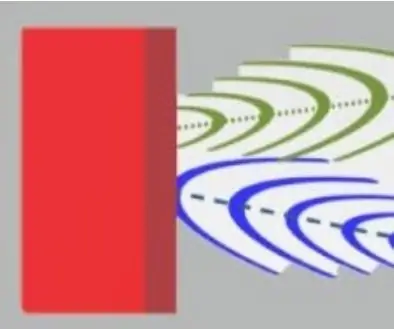
Tuklasin ang Mga Hadlang na Walang Kahulugan Sa Mga Ultrasound: Binubuo ko para sa kasiyahan ang isang robot na nais kong ilipat nang autonomiya sa loob ng isang bahay. Ito ay isang mahabang trabaho at gumagawa ako ng hakbang-hakbang. Ituro sa pagtuon ng mga hadlang sa pagtuklas ng Arduino Mega. Ang mga sensor ng Ultrasonic HC-SR04 vs HY-SRF05 ay mura ng
Tagapili ng Kulay ng Arduino RGB - Pumili ng Mga Kulay Mula sa Tunay na Mga Bagay sa Buhay: 7 Mga Hakbang (na may Mga Larawan)

Tagapili ng Kulay ng Arduino RGB - Pumili ng Mga Kulay Mula sa Mga Bagay na Tunay na Buhay: Madaling pumili ng mga kulay mula sa mga pisikal na bagay gamit ang tagapili ng kulay na RGB na batay sa Arduino, na nagbibigay-daan sa iyo upang muling likhain ang mga kulay na nakikita mo sa mga totoong bagay sa iyong pc o mobile phone. Itulak lamang ang isang pindutan upang i-scan ang kulay ng object gamit ang isang murang TCS347
Tuklasin ang Paggalaw at Wasakin ang Target! Awtomatikong DIY Project: 5 Mga Hakbang

Tuklasin ang Paggalaw at Wasakin ang Target! Autonomous DIY Project: Detect Motion and Destroy Target! Sa video na ito ipinapakita ko sa iyo kung paano bumuo ng isang proyekto ng pagsubaybay sa kilos ng DIY gamit ang isang Raspberry Pi 3. Awtonomiko ang proyekto kaya't gumagalaw at nagpaputok ito ng baril kapag nakakita ito ng paggalaw. Gumamit ako ng laser module para sa proyektong ito, ngunit ikaw
Paano Gumamit ng Mac Terminal, at Paano Gumamit ng Mga Key Function: 4 na Hakbang

Paano Gumamit ng Mac Terminal, at Paano Gumamit ng Mga Key Function: Ipapakita namin sa iyo kung paano buksan ang MAC Terminal. Ipapakita rin namin sa iyo ang ilang mga tampok sa loob ng Terminal, tulad ng ifconfig, pagbabago ng mga direktoryo, pag-access sa mga file, at arp. Papayagan ka ng Ifconfig na suriin ang iyong IP address, at ang iyong MAC ad
